
Mục lục:
- Tác giả John Day [email protected].
- Public 2024-01-30 13:33.
- Sửa đổi lần cuối 2025-01-23 15:15.

Gần đây, tôi trở nên hấp dẫn với I²C EEProms sau khi tận dụng một số từ chiếc TV chiếu phía sau cũ mà tôi đã bỏ đi.
Tôi lùng sục trên internet để cố gắng tìm thêm thông tin về chúng - chẳng hạn như Bảng dữ liệu và Hướng dẫn về cách những thứ này hoạt động và có thể được sử dụng. Đáng ngạc nhiên là thông tin bị phân tán và hơi khan hiếm… các bảng dữ liệu khá dễ tìm và có một số hướng dẫn (bao gồm cả video) chỉ ra một số cách rất cơ bản để truy cập chức năng eeproms. Tôi vẫn chưa hài lòng với những gì mình muốn làm, vì vậy tôi quyết định thiết lập breadboard và viết mã của riêng mình, cùng với một vài thư viện Arduino… và I²C ™ EEPROM BYTEBANGER đã ra đời!
Các hướng dẫn mà tôi thấy thiếu một số thứ mà tôi muốn làm, chẳng hạn như đọc và ghi dữ liệu từ và vào eeprom nhiều hơn chỉ một byte tại một thời điểm. Tôi cũng muốn có tùy chọn để kết xuất dữ liệu eeprom sang thẻ SD, cũng như tải tệp CSV từ thẻ SD và lập trình lại eeprom.
Thêm một số chức năng thao tác dữ liệu và cài đặt điều khiển vào mã thực sự làm tròn những gì tôi tin là một ứng dụng Arduino rất hay mà bạn sẽ thích! Đáng ngạc nhiên, nguồn cung cấp bạn cần rất ít… viết mã là một phần khó khăn… đó là tin tốt cho bạn vì nó được cung cấp ở đây để bạn tải xuống.
Tôi muốn đảm bảo rằng tôi có thể làm tất cả những điều này bằng cách sử dụng Arduino UNO vì nó vẫn có vẻ là một bộ điều khiển vi mô rất phổ biến và suy nghĩ của tôi là "nếu nó hoạt động trên UNO, thì nó sẽ hoạt động trên bất cứ thứ gì" có lẽ là true bằng cách thay đổi một chút mã cho bộ điều khiển vi mô cụ thể của bạn.
Quân nhu
Bạn sẽ cần:
một Arduino UNO R3 với cáp USB ít nhất 1 (và tối đa 8) I²C EEPromsan SD Card mô-đun một loa hoặc bộ rung piezo (tùy chọn) một dây móc nối breadboardsome
Bước 1: Sơ đồ
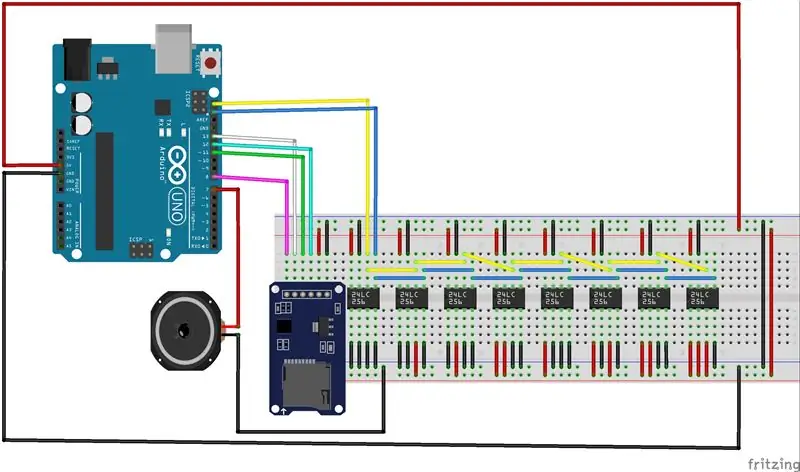

Sử dụng lược đồ và ảnh Fritzing ở trên làm hướng dẫn để kết nối (các) eeprom, Mô-đun SD và loa tùy chọn của bạn.
Tôi thấy tốt nhất là nên bắt đầu với eeprom.
Đặt chúng trên breadboard như được hiển thị, chú ý đến khoảng cách giữa các eeprom. Kiểm tra biểu dữ liệu cho eeprom cụ thể của bạn nhưng tôi thấy rằng hầu hết các eeprom I²C PDIP8 đều có cùng một sơ đồ chân:
Chân 1-3 là cài đặt Địa chỉ cho eeprom. Chân 4 được kết nối với đất. Chân 5 là SDA (dữ liệu) kết nối với UNO SDA pinPin 6 là SCL (đồng hồ) kết nối với UNO SCL pinPin 7 là WP (Write Protect) được kết nối với mặt đấtPin 8 là VCC được kết nối với + 5v
Tôi thấy bắt đầu dễ nhất bằng cách thêm VCC và dây nối đất vào mỗi eeprom trước. (nếu bạn chỉ sử dụng một eeprom thì điều này rất dễ dàng!)
Tiếp theo nối các đường SDA và các đường SCL vào bus I²C.
Vì chúng tôi có thể giải quyết tối đa 8 eeprom trên bus I²C, chúng tôi sẽ buộc tất cả các đường SDA lại với nhau và tương tự như vậy với các đường SCL. Nếu bạn để ý trong ảnh, tôi đã sử dụng thêm một thanh ray điện làm xe buýt I²C. Nếu bạn không có đường ray phụ, bạn có thể làm theo giản đồ Fritzing.
Bây giờ buộc tất cả WP (pin7) xuống đất. Rốt cuộc, chúng tôi muốn có thể ghi vào eeprom… và đừng lo lắng, có một hàm SAFEMODE trong mã mà chúng tôi có thể sử dụng để mô phỏng chức năng Write Protect.
Bây giờ chúng ta sẽ kết nối Mô-đun SD…
Bước 2: Mô-đun SD

Mô-đun SD của bạn có thể hơi khác so với mô-đun tôi đã sử dụng, nhưng về cơ bản chúng đều giống nhau. (Bạn thậm chí có thể sử dụng bộ chuyển đổi thẻ micro SD của chính nó… nhưng đó là một dự án trong tương lai)
Nhìn vào các chân trên Mô-đun SD từ trái sang phải, chúng là:
CS- Chip SelectSCK- Serial ClockMOSI- Master Out / Slave InMISO- Master In / Slave OutVCC- + 5vGROUND3.3 (không được sử dụng)
Kết nối CS với chân UNO 8 Kết nối SCK với chân UNO 13 Kết nối MOSI với chân UNO 11 Kết nối MISO với chân UNO 12
Bước 3: Kết nối loa
Loa hoặc bộ rung Piezo là hoàn toàn tùy chọn.
Kết nối Loa với mặt đất và UNO chân 7.
Mã sử dụng một số chức năng âm thanh, nhưng không bắt buộc đối với hoạt động. (trên thực tế, đôi khi tôi rút phích cắm của loa khi tôi không muốn nghe âm thanh. Bạn cũng có thể thiết lập một công tắc.)
Bước 4: Kết nối UNO Power & Tải lên mã
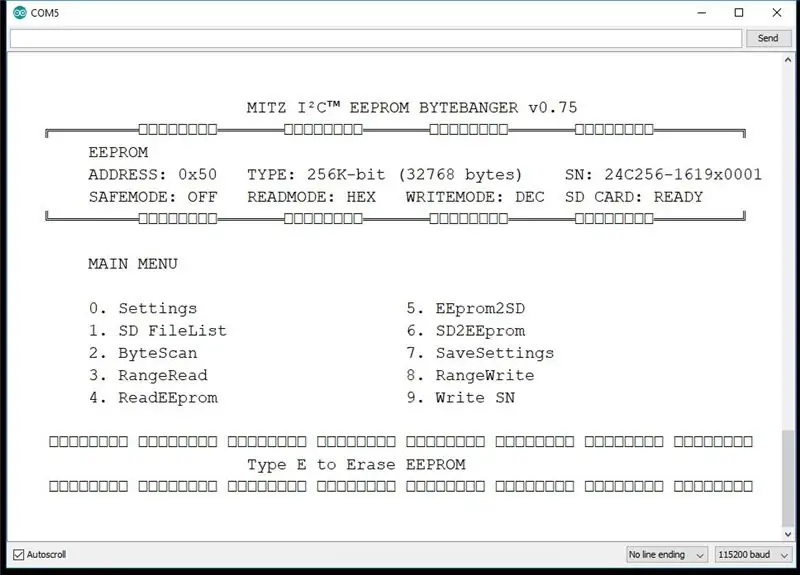
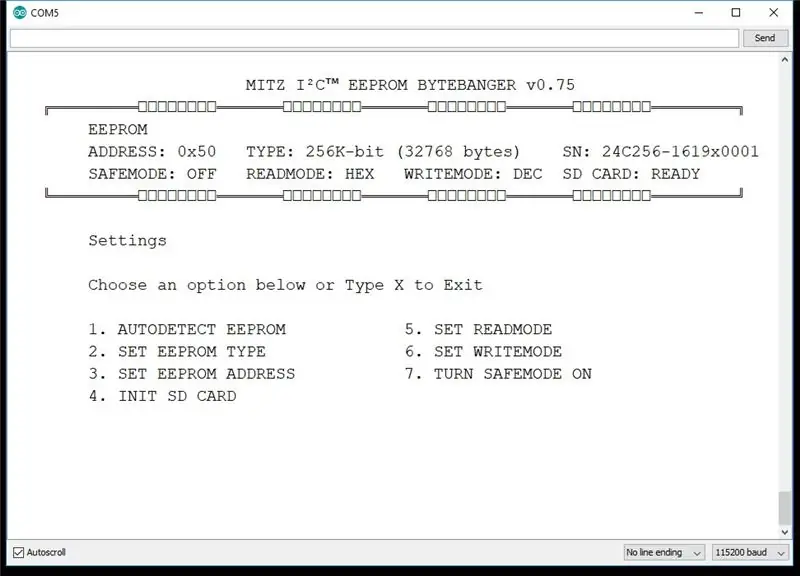
Kết nối mặt đất và + 5v từ UNO với đường ray nguồn trên breadboard của bạn.
ĐỪNG QUÊN BỐ TRÍ SỨC MẠNH HÀNG ĐẦU VÀ ĐÁY VÀ SÓNG TRƯỞNG CỦA BẠN CÙNG NHAU!
Bây giờ chỉ cần cắm UNO của bạn vào máy tính của bạn và tải mã lên!
Mã I²C EEPROM BYTEBANGER khá rộng và tôi sẽ thực hiện một loạt video hướng dẫn về tất cả các tính năng, nhưng nó cũng được chú thích khá đầy đủ với các nhận xét.
Tôi hoan nghênh bạn đăng ký Kênh YouTube của tôi, nơi bạn có thể sớm tìm thấy các video hướng dẫn, cũng như các dự án khác sắp tới.
Bắt-ya-sau-tạm biệt!
~ MITZ
Đề xuất:
Cách tạo trình điều khiển LCD tĩnh với giao diện I²C: 12 bước

Cách tạo trình điều khiển LCD tĩnh với giao diện I²C: Màn hình tinh thể lỏng (LCD) được sử dụng rộng rãi cho các ứng dụng thương mại và công nghiệp vì đặc tính hình ảnh tốt, chi phí thấp và tiêu thụ điện năng thấp. Những đặc tính này làm cho màn hình LCD trở thành giải pháp tiêu chuẩn cho các thiết bị hoạt động bằng pin,
Đọc và ghi dữ liệu vào EEPROM bên ngoài bằng Arduino: 5 bước

Đọc và ghi dữ liệu vào EEPROM bên ngoài bằng Arduino: EEPROM là viết tắt của Electrically Erasable Programmable Read-Only Memory.EEPROM rất quan trọng và hữu ích vì nó là một dạng bộ nhớ không bay hơi. Điều này có nghĩa là ngay cả khi bo mạch tắt nguồn, chip EEPROM vẫn giữ lại chương trình
EEPROM có sẵn của Arduino của bạn: 6 bước

EEPROM sẵn có trong Arduino của bạn: Trong bài viết này, chúng tôi sẽ kiểm tra EEPROM bên trong trong bảng Arduino của chúng tôi. Một số bạn có thể đang nói EEPROM là gì? EEPROM là một bộ nhớ chỉ đọc có thể lập trình có thể xóa bằng điện, là một dạng bộ nhớ không thay đổi có thể nhớ
Khởi tạo cài đặt Arduino EEPROM: 5 bước

Khởi tạo cài đặt Arduino EEPROM: Xin chào mọi người, Mỗi Arduino đều có một bộ nhớ tích hợp nhỏ gọi là EEPROM. Bạn có thể sử dụng điều này để lưu trữ các cài đặt cho dự án của mình, nơi các giá trị đã chọn sẽ được lưu giữ giữa các chu kỳ nguồn và chúng sẽ ở đó vào lần tiếp theo bạn cấp nguồn cho Arduino. Tôi có một
Dot² - Bàn cà phê tương tác: 12 bước (có hình ảnh)

Dot² - Bàn cà phê tương tác: Trong thời gian thực tập, tôi đã xây dựng một Bảng tương tác để bạn có thể chạy các hình ảnh động, một số Hiệu ứng LED tuyệt vời và vâng, Chơi các trò chơi thời xưa !! Được kiểm soát
